
Wie funktioniert die Fernbedienung meines Samsung Fernsehers?
Verschiedene Samsung Fernbedienungen
Die Fernbedienung, die wir in diesem Artikel besprechen, wird mit den meisten einfachen Samsung Fernsehern geliefert. Die meisten. Neue Samsung Fernseher werden mit der Samsung One Remote geliefert. Mit dieser Fernbedienung kannst du neben deinem Samsung Fernseher auch andere Geräte bedienen. Die One Remote funktioniert anders und sieht anders aus.
Source, Pre-ch und Ch list, Home
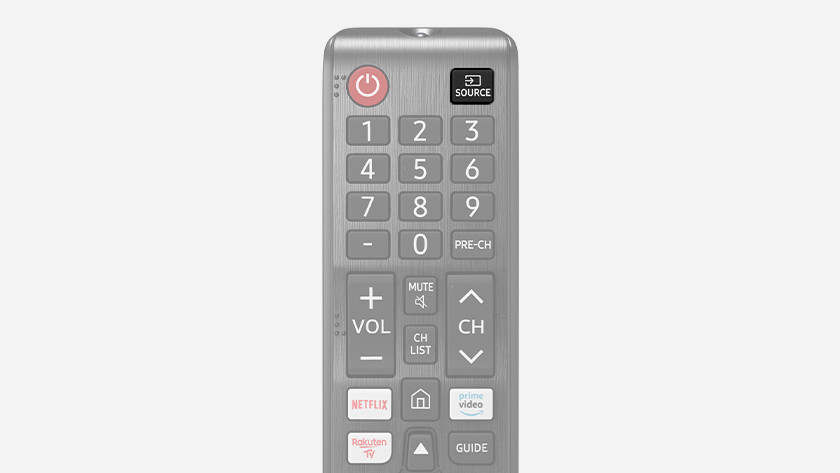
Source
Mit dieser Taste öffnest du eine Übersicht der angeschlossenen Quellen. Damit kannst du komfortabel zum Beispiel vom Live-Fernsehen auf eine HDMI-Quelle, wie deine Spielkonsole oder deinen Blu-ray-Player, umschalten.

Pre-ch, Ch list
Wenn du die Pre-ch-Taste drückst, kehrst du sofort zu dem Sender zurück, den du zuletzt gesehen hast. Mit der Ch list-Taste öffnest du eine Liste mit Fernsehsendern, sodass du schnell zu einem anderen Kanal wechseln kannst.
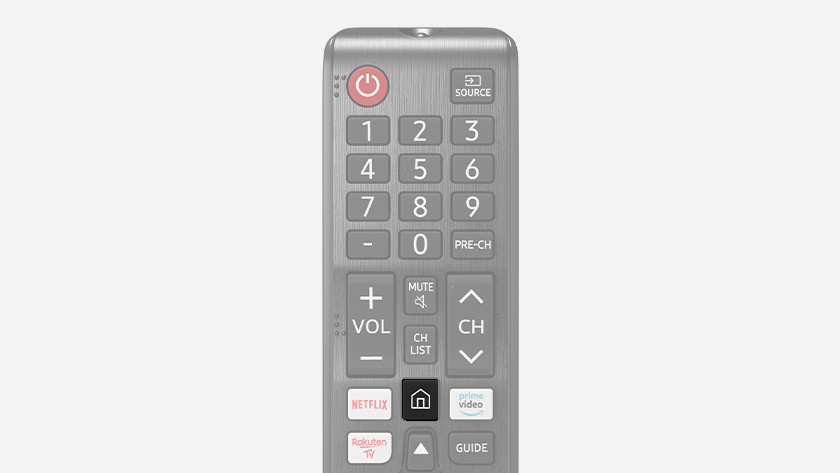
Home
Damit wechselst du zum Smart Hub. Dies ist das Hauptmenü der Smart-Fernseher von Samsung, das dir einen Überblick über Smart-Fernseher-Funktionen, Apps und Live-Fernsehen bietet.
Videodienste, Guide, Return
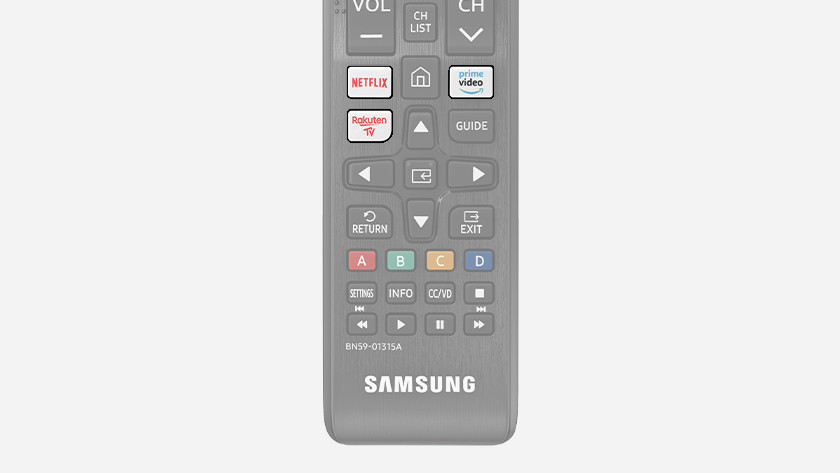
Schnelltasten zu Videodiensten
Mit diesen Tasten kannst du schnell zu den Streamingdiensten Netflix, Amazon Prime Video und Rakuten TV wechseln, um Filme und Serien auf deinem Smart-Fernseher zu streamen.
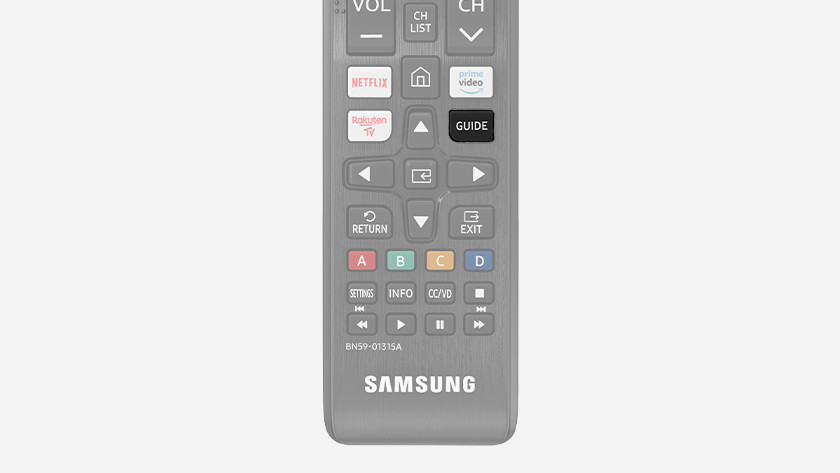
Guide
Wenn du diese Taste drückst, öffnest du den Programmführer. Damit kannst du schnell das Fernsehprogramm anzeigen lassen und nach Sendungen suchen, die du später ansehen möchtest. Du kannst hier auch einfach zu anderen Sendern umschalten.
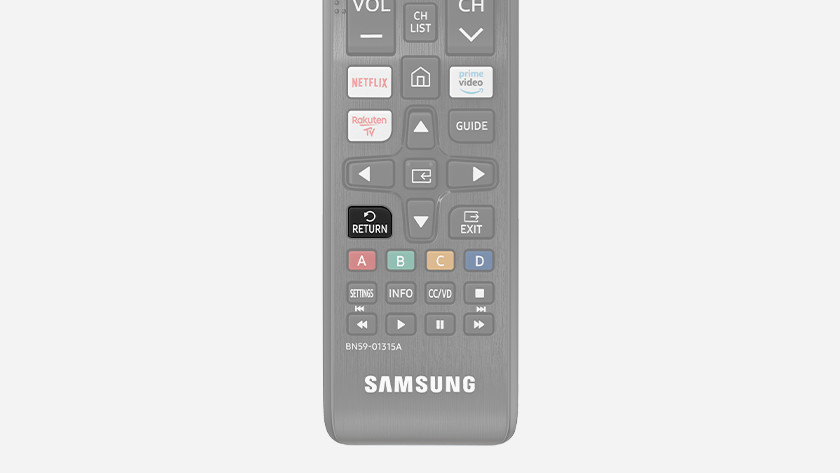
Return
Mit dieser Taste kehrst du zu der Seite, dem Menü oder dem Kanal zurück, den du dir zuvor angesehen hast.
Exit, Farbige Tasten, Videofunktionen
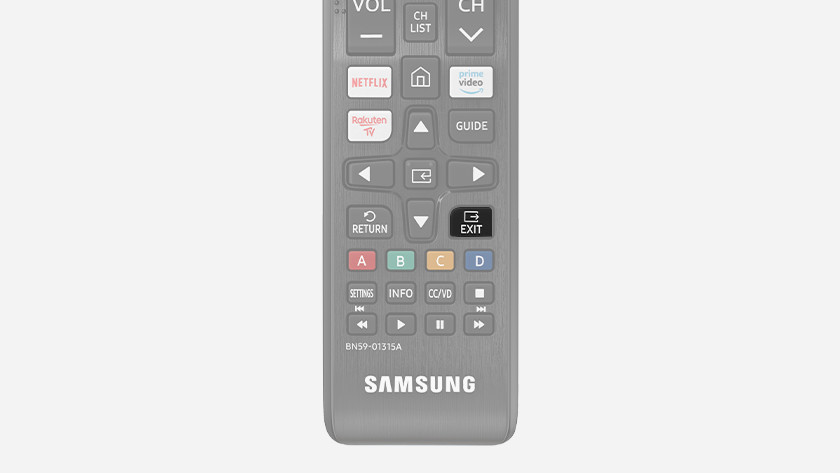
Exit
Mit dieser Taste schließt du das Menü und gelangst zum Startbildschirm, wo du direkt Live-Fernsehen sehen kannst.
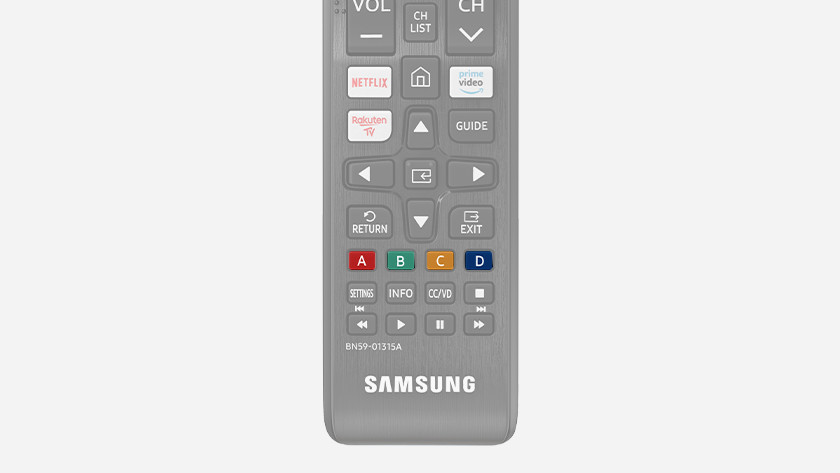
Farbige Tasten
Diese Tasten haben unterschiedliche Funktionen. Welche Funktionen dies sind, ist je nach Menü unterschiedlich. Wenn du diese Tasten verwenden kannst, wird dies auf dem Bildschirm angezeigt.
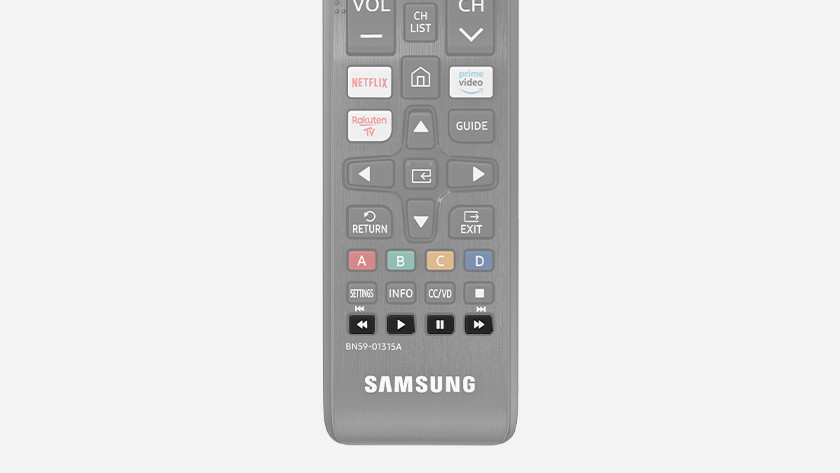
Videofunktionen
Mit diesen Tasten steuerst du Videofunktionen. Du kannst zum Beispiel die Bildwiedergabe anhalten, beenden, starten oder vor- und zurückspulen. Wenn du diese Funktionen verwenden kannst, wird dies im Bild angezeigt.
Settings, Info, CC/VC
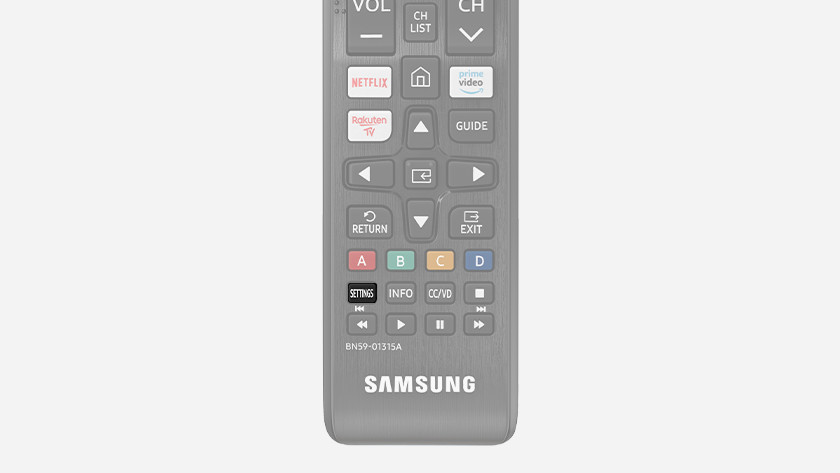
Settings
Hiermit gelangst du mit einem Knopfdruck zum Einstellungsmenü. In diesem Menü kannst du beispielsweise die Ton- und Bildeinstellungen anpassen.
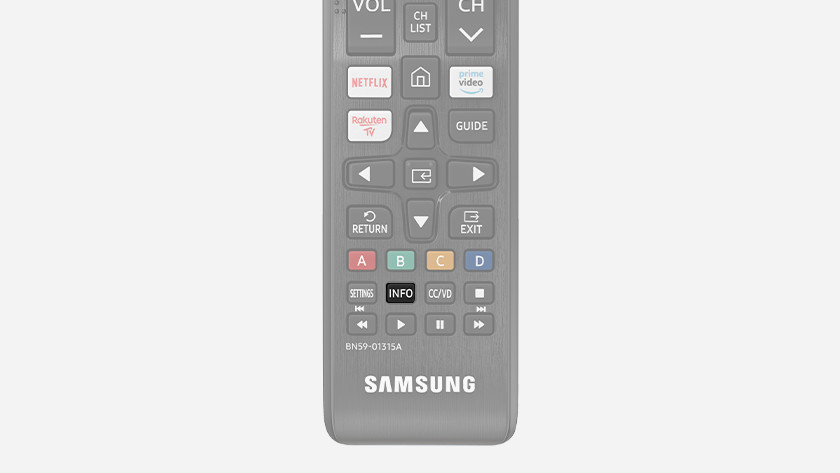
Info
Wenn du diese Taste drückst, werden Informationen über den Sender und das Programm angezeigt, das du gerade ansiehst. So kannst du schnell sehen, welche Sendung du dir anschaust und wann sie endet.
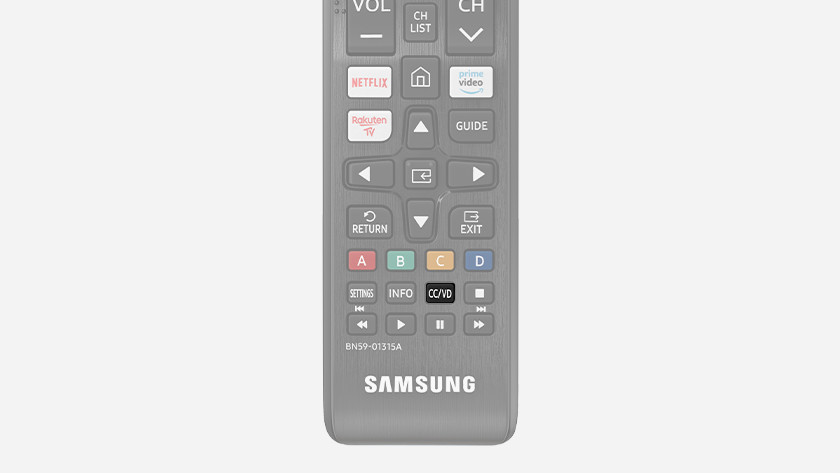
CC/VC
Über diese Taste werden Bilder mit Untertiteln versehen. Die Möglichkeit zur Untertitelung hängt vom angezeigten Inhalt und der verwendeten Bildquelle ab.



